Käyttäjillä viitataan henkilöihin, jotka voidaan Digiturvamallissa valita omistajiksi eri digiturvasisällöille, kuten tehtäville tai dokumentoitaville kohteille. Muut osallistujat ovat Digiturvamallin näkökulmasta "työntekijöitä", jotka esimerkiksi hyväksyvät ohjeistuksia botin välityksellä.
Siirry artikkeliin "Käyttäjähallinta Digiturvamallissa" nähdäksesi tarkemmat kuvaukset eri käyttäjätasojen käyttötarkoituksista.
Digiturvamallia voi käyttää joko verkkokäyttöliittymän tai Microsoft Teamsin kautta.
Uuden käyttäjän kutsuminen
- Klikkaa "Asetukset" vasemmasta valikosta Työpöydällä organisaatiosi alta
- Avaa "Käyttäjähallinta"
- Valitse "Kutsu uusi käyttäjä"
- Kirjoita sähköpostiosoite kenttään listan alapuolella
- Valitse käyttäjätaso ja klikkaa "Kutsu"
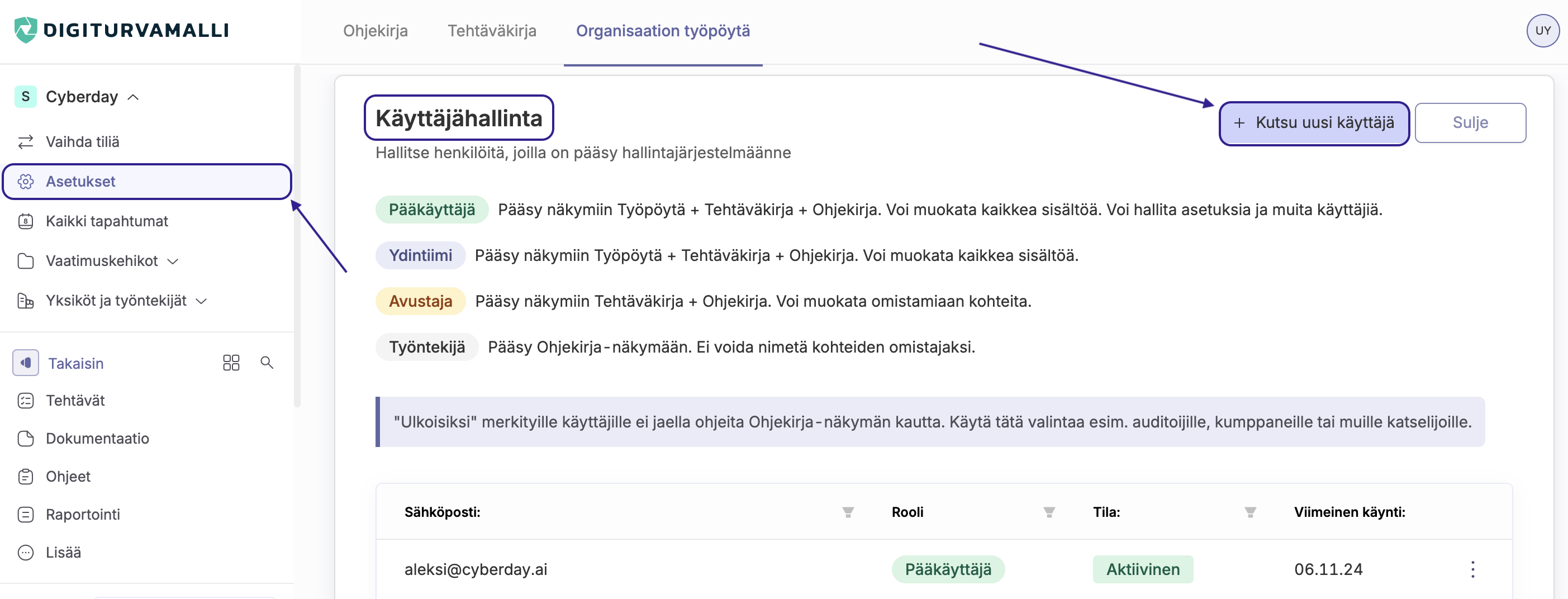
Uuden käyttäjän oma-aloitteinen liittyminen Teamsin kautta
- Asenna Cyberday-sovellus Teamsiin
- Navigoi sovellukseen ja klikkaa "Organisaation työpöytä" -välilehteä
- Klikkaa "Vahvista" tunnistautuaksesi Microsoft-tunnuksella
- Klikkaa "Pyydä pääsyoikeutta"
Tämä synnyttää uuden käyttäjän ja pääsyoikeus annetaan, kun pääkäyttäjä on hyväksynyt pyynnön Digiturvamallin kohdasta Organisaation työpöytä -> Asetukset -> Työntekijöiden pääsypyynnöt.
Kun pääsypyyntö hyväksytään, uudesta käyttäjästä tulee peruskäyttäjä. Mikäli haluat sallia pääsyn myös organisaation työpöydälle, päivitä käyttäjätaso joko tasolle ydintiimi tai pääkäyttäjä.
Microsoft Teams tarjoaa myös mahdollisuuden sovelluksen asentamiseen kerralla kaikille käyttäjille "app setup policyn" avulla. Voit toki myös lähettää ohjeet henkilöstölle kuinka sovellus asennetaan.
Ulkoinen käyttäjä
Digiturvamalliin on mahdollista kutsua orgaisaation ulkoisia käyttäjiä. Ulkoisiksi merkityille käyttäjille ei jaella ohjeita Ohjekirja-näkymän kautta. Ulkoisia käyttäjiä ovat esimerkiksi auditoijat, kumppanit sekä muut katselijat.
Ulkoista käyttäjää ei lasketa mukaan ohjeistusten tilastoihin tai ehdoteta omistajaksi kohteille Digiturvamallissa.
Teamsin sisällä Digiturvamalli-tilinne sisältöjä näkevät vain käyttäjät, joiden verkkotunnus on mukana sallittujen verkkotunnusten listassa.
Ulkoisen käyttäjän kutsuminen
- Klikkaa "Asetukset" vasemmasta valikosta Työpöydällä
- Valitse "Kutsu uusi käyttäjä" kohdasta "Käyttäjähallinta"
- Kirjoita sähköpostiosoite kenttään listan alapuolella
- Valitse kohta "Onko kyseessä ulkoinen käyttäjä?"
- Valitse ulkoisen käyttäjän tyyppi

Auditoijan kutsuminen
Auditoija kutsutaan Digiturvamalliin samalla tavalla kuin ulkoinen käyttäjä, valitsemalla ulkoisen käyttäjän tyypiksi "Auditoija".
Suosittelemme kutsumaan auditoijan Digiturvamalliin työntekijä-roolilla, ja jakamaan auditoinnin kannalta tärkeimmät raportit raporttikokoelmana. Työntekijä-roolilla auditoija pääsee Ohjekirjaan, sekä raporttikokoelmiin.
Toinen vaihtoehto tietojen jakamiseen auditoijalle on antaa hänelle pääsy Organisaation työpöydälle, kutsumalla hänet Ydintiimi-roolilla.
Käyttäjän passivointi ja poistaminen
Pääkäyttäjän on mahdollista kutsua, muokata, passivoida tai poistaa muita käyttäjiä kohdassa Asetukset -> Käyttäjähallinta.
Käyttäjän passivointi tarkoittaa, ettei käyttäjällä tämän jälkeen enää ole pääsyoikeutta tilille, mutta hänet näytetään edelleen omistamiensa kohteiden yhteydessä. Tätä vaihtoehtoa kannattaa käyttää esimerkiksi tilanteissa, joissa tietoturvatiimiinne kuuluva avainhenkilö vaihtaa työpaikkaa, eikä korvaava henkilöä vielä ole. Näin ette menetä tietoa siitä, mille kohteille on tarpeen löytää uusi omistaja henkilömuutoksen takia.

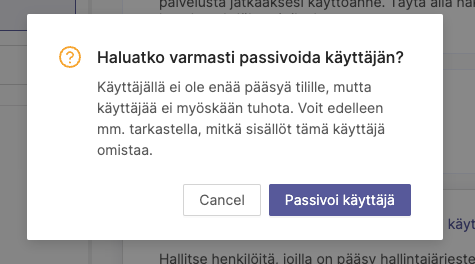
Käyttäjän poistaminen on puolestaan lopullinen toimenpide, jonka jälkeen et enää näe käyttäjää tilillänne. Tämän yhteydessä on tarpeen valita uusi vastuuhenkilö poistettavan käyttäjän omistamille sisällöille.

Näet käyttäjän poistolomakkeella eriteltynä erityyppiset sisällöt, joita poistettavan käyttäjän omistamina on. Erityyppisiä sisältöjä voivat olla:
- Tehtävät
- Ohjeet
- Dokumentoitavat kohteet (mm. järjestelmät, riskit, kumppanit)
- Raportit
Poista ja vastuuta uudelleen poistaa valitun käyttäjän ja siirtää eri kohteet valittujen uusien vastuuhenkilöiden vastuulle.
Huom! Käyttäjään liittyneet lokitapahtumat säilyvät oletuksellisesti käyttäjän poistamisen jälkeen. Liittyvät lokimerkinnät poistetaan ainoastaan, mikäli tarkempi kohde (esim. tehtävä, ohje, dokumentoitava kohde) poistetaan suorasti.
Sallitut verkkotunnukset
Käyttäessäsi Digiturvamallia Teamsin kautta voit kutsua henkilöitä muista verkkotunnuksista käyttämään Digiturvamallia Teams-ympäristöösi. Kyseinen verkkotunnus lisätään hyväksyttyjen verkkotunnuksien listaan tilillesi.
- Navigoi Organisaation työpöydältä asetuksiin
- Siirry kohtaan "Käyttäjähallinta"
- Valitse "Kutsu uusi käyttäjä"
- Kirjoita henkilön sähköpostiosite ja muut tarvittavat kohdat
- Valitse "Mahdollista käyttö MS Teamsissa verkkotunnukselle"
Tämän jälkeen pääset näkemään kohdan "Teams-käyttöön sallitut verkkotunnukset". Voit nyt hallita verkkotunnuksia, esimerkiksi jos haluat poistaa hyväksytyn verkkotunnuksen. Käyttäjät ovat oletuksellisesti työntekijä-tason käyttäjiä. Heidän tasonsa voidaan päivittää Käyttäjähallinnassa.
Vain käyttäjät jotka ovat erikseen kutsuttu ja näkyvät Käyttäjähallinnan taulukossa pääsevät Digiturvamalli-tilillenne.















.svg)














